Aug 14, 2025 • Categoría: Soluciones gratuitas en recuperar • Soluciones probadas
Hay muchas herramientas de recuperación de datos en línea que pueden confundir a un principiante que sólo quiere recuperar los datos perdidos. Sobre todo porque hay varias empresas que hacen falsas promesas sobre lo que puede hacer una aplicación de recuperación. Sin embargo, este artículo ha seleccionado las cinco mejores herramientas de recuperación de VMDK que puedes encontrar en línea para recuperar tus archivos VMDK. Además, se mostrarán los pasos para utilizar una de las mejores herramientas, es decir, la herramienta Recoverit Data Recovery.
Parte 1: 5 Mejores Herramientas de Recuperación de VMDK
Esta sección se ocupa de las 5 mejores herramientas de recuperación de VMDK disponibles para ti. No será difícil que te decidas leyendo por lo siguiente:
1. Recoverit Data Recovery
La primera herramienta de recuperación de esta lista es Recoverit Data Recovery. Esta herramienta maneja una amplia gama de recuperación de datos en todos los formatos principales. Por lo tanto, es completamente segura en cuanto a su capacidad para recuperar un archivo VMDK corrupto o perdido. Si has borrado o formateado por error tu archivo VMDK, esta herramienta te ayudará a recuperar todos tus datos. Además, con el modo de "Escaneo Profundo", Recoverit Data Recovery puede encontrar datos incluso de los sistemas más defectuosos.

Pros:
- Es un proceso seguro. Esto se debe a que utiliza una forma de recuperación en modo de asistente mediante preguntas de seguridad para encontrar fácilmente los archivos perdidos
- Es un proceso de recuperación de sólo lectura. Esto significa que no hará ningún cambio injustificado en los archivos recuperados que alteren la forma de los datos.
Contras:
- Sólo podrás disfrutar de todas las funciones si adquieres la versión completa.
2. Bitrecover VMDK Recovery Wizard
Este programa utiliza algoritmos que son muy eficaces para recuperar archivos VMDK corruptos de las unidades virtuales de VMware. También puede soportar la vista previa de hasta 200 tipos de archivos o formatos de tipo .vmdk. Estos formatos pueden ser formatos creados con VMware ESXi, VMware Server, VMware Workstation, VMware Infrastructure, VMware View y VMware Sphere. Esta aplicación está programada para soportar archivos VMD que han sido creados en sistemas basados en Windows como XP, 8.1, 10, 2003, 7, 2016, etc.
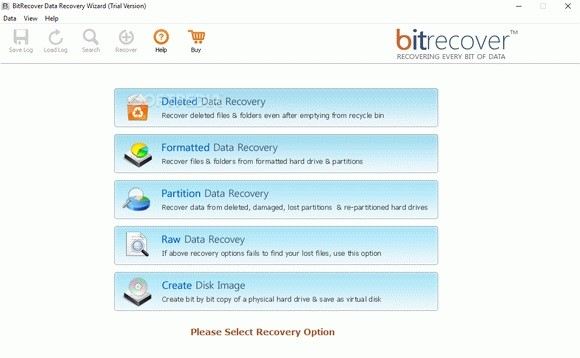
Pros:
- Su peso es liviano, por lo tanto es rápido.
- Está probado en más de 3 TB de disco duro o máquinas virtuales VMware.
Contras:
- La compatibilidad se limita únicamente al sistema operativo Windows.
- La versión gratuita de "Prueba" no permite guardar los archivos recuperados de la unidad virtual. Por lo tanto, es necesario obtener la versión de pago para poder disfrutar de todo el potencial de la aplicación.
3. Kernel for VMDK Recovery
Esta herramienta de recuperación ha sido diseñada para entrar en los archivos VMDK, buscar los datos perdidos dentro de ellos y extraerlos para el usuario. De esta manera, incluso si las máquinas virtuales se niegan a arrancar, puedes confiar en que Kernel for VMDK recovery encontrará los archivos perdidos.
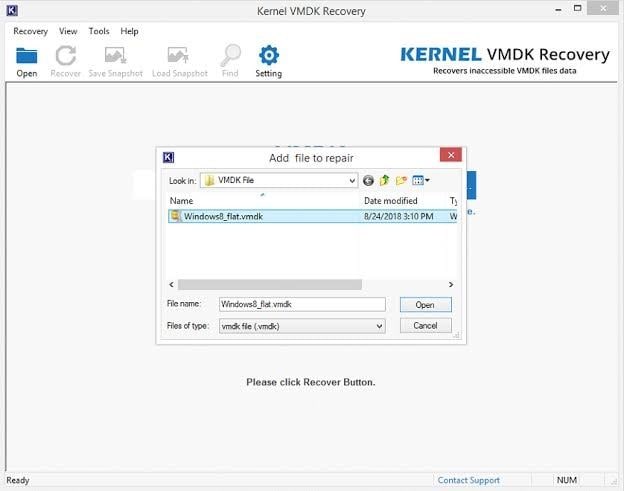
Pros:
- La descarga y la instalación de la aplicación son rápidas y sencillas, ya que no hay que realizar configuraciones complicadas en el proceso.
- No requiere ningún servicio, herramienta o hardware especial para funcionar eficazmente. Esto permite que la aplicación funcione a gran velocidad.
Contras:
- El proceso de inicio y ejecución de la recuperación con esta herramienta es diferente al de otras aplicaciones de recuperación.
- Puedes encontrar dificultades al usar la herramienta para algunos archivos VMDK, así como sistemas de archivos.
4. Aryson VMDK Recovery
Esta herramienta ha demostrado ser útil para restaurar los datos contenidos en las máquinas virtuales de VMware que se han vuelto inaccesibles. Soporta archivos VMDK creados con VMware Infrastructure, VMware Workstation, VMware Sphere, VMware server, etc. La herramienta es compatible con los formatos NTFS y FAT. Dependiendo de la naturaleza del problema, se pueden utilizar cualquiera de estos tres métodos o modos de escaneo: Modo Profundo, Avanzado y Estándar.
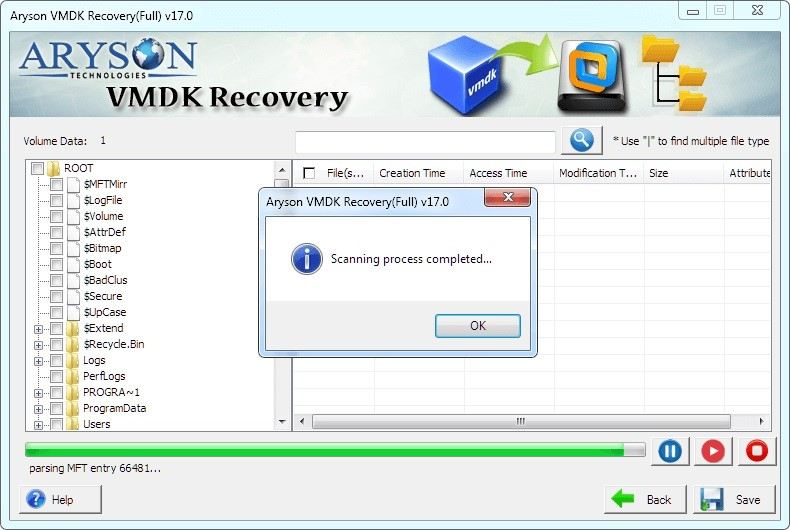
Pros:
- Restaura y mantiene todos los elementos o datos de tu archivo VMDK, en orden de jerarquía.
- La recuperación de datos con esta herramienta es fácil debido a su estructura guiada por un asistente.
- Permite una vista previa del contenido del archivo escaneado y recuperado en un formato de estructura de árbol antes de guardarlo.
Contras:
- La versión gratuita sólo permite una vista previa de los archivos. Para poder guardar los archivos, se necesita la versión completa de pago.
- Aunque otros usuarios pueden utilizar esta herramienta, ha sido diseñada específicamente para administradores de sistemas e investigadores forenses, lo que puede no ser atractivo para el usuario medio.
5. Sysinfo VMDK Recovery
Esta es una de las mejores herramientas de recuperación no sólo para recuperar archivos VMDK, sino para reparar archivos corruptos. Es muy útil cuando el equipo virtual tiene dificultades para cargar los archivos VMDK. Está programado con un potente algoritmo de recuperación para la restauración de archivos VMDK perdidos en poco tiempo. Esta herramienta también puede recuperar conjuntamente archivos VMDK que se han dividido en varias partes. Utiliza los modos de escaneo Estándar y Avanzado para recuperar los archivos perdidos, dependiendo de la gravedad de la corrupción del archivo.
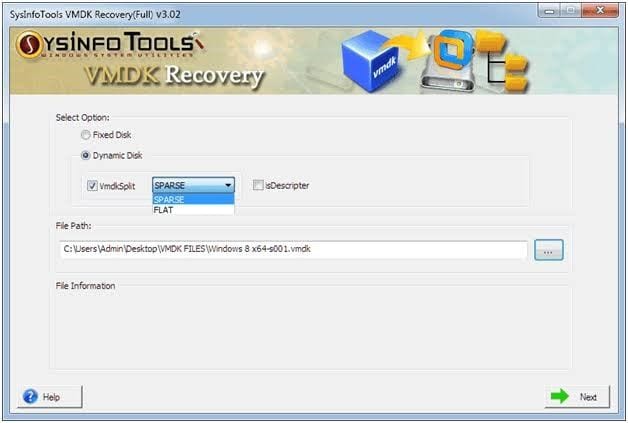
Pros:
- Los archivos se guardan en su forma original después de la recuperación. Por lo tanto, no se realizan alteraciones en los archivos VMDK recuperados con esta herramienta.
- Soporta la recuperación del archivo tanto en el tipo de archivo dinámico como en el fijo.
- Soporta todos los formatos de archivo de los principales sistemas operativos como Windows, Mac y Linux. Estos formatos de archivo incluyen HFS+, FAT32, FAT, NTFS, EXTX, etc.
Contras:
- Sólo se puede obtener una vista previa de los archivos que se han recuperado sin la capacidad de guardar en caso de que estés utilizando la versión gratuita.
Parte 2: ¿Cómo Recuperar un Archivo VMDK Eliminado con Recoverit Data Recovery?
¿Has descargado e instalado el programa Recoverit Data Recovery? Pues bien, a continuación te mostraremos cómo utilizarlo si no estás muy seguro de ello. En los siguientes pasos, detallados pero sencillos, podrás recuperar cualquier archivo VMDK que hayas eliminado de tu máquina virtual:
Paso 1: Seleccionar una Ubicación
La ubicación que debes seleccionar es la del archivo VMDK en la unidad interna o en el disco externo. Así que haz esto y pulsa en "Iniciar".

Paso 2: Escanear la Ubicación
La ubicación VMDK seleccionada será escaneada por Recoverit Data Recovery. El tiempo que se emplee aquí dependerá de lo grande que sea el archivo y del modo de escaneo requerido

Paso 3: Previsualizar y Guardar
La función de vista previa muestra el contenido de los archivos VMDK recuperados para que puedas revisarlos. Podrás comprobar si todo está intacto, lo cual debería ser el caso antes de hacer clic en "Recuperar" para guardar todos los archivos.

Conclusión:
La recuperación de datos es un proceso normal en los tiempos modernos, en los que los archivos pueden perderse en cualquier momento debido a varias razones. Por ello, este artículo te ofrece una lista de las mejores herramientas de recuperación que puedes utilizar para recuperar el archivo VMDK que has perdido. No te preocupes por cuál usar. Simplemente opta por Recoverit Data Recovery y no te arrepentirás de tu decisión.





Alfonso Cervera
staff Editor